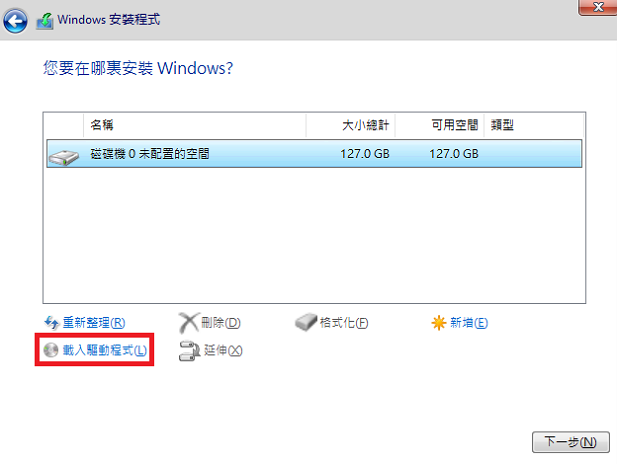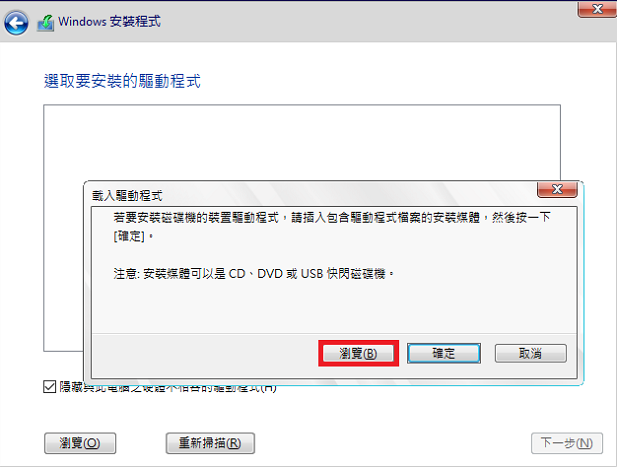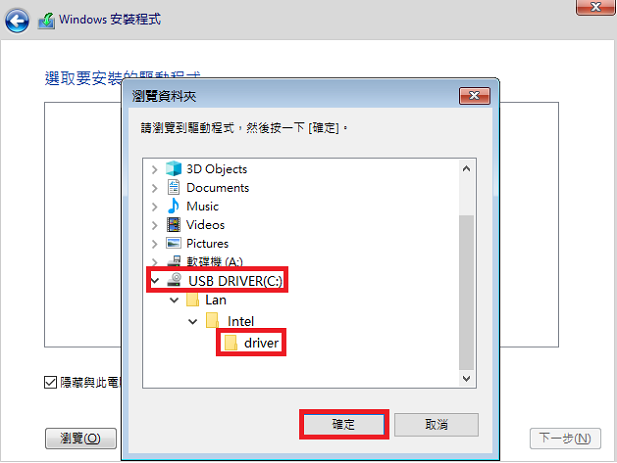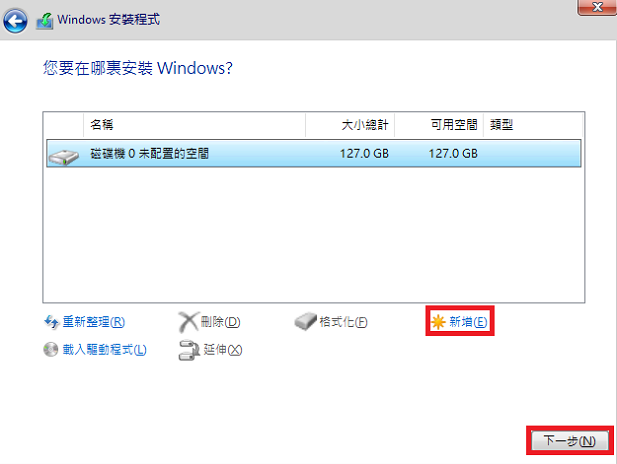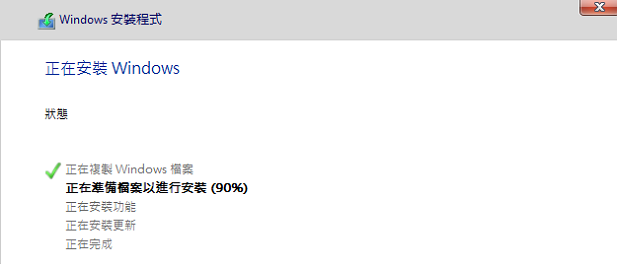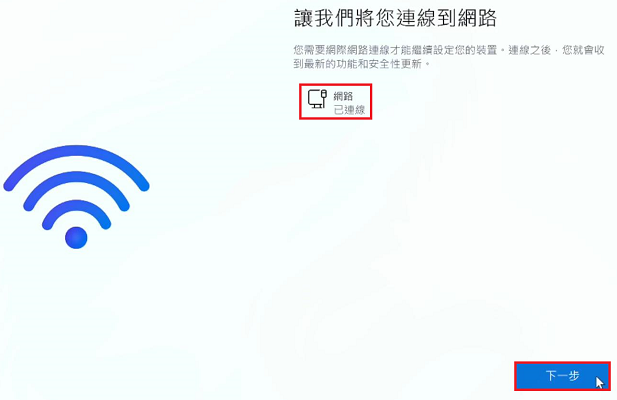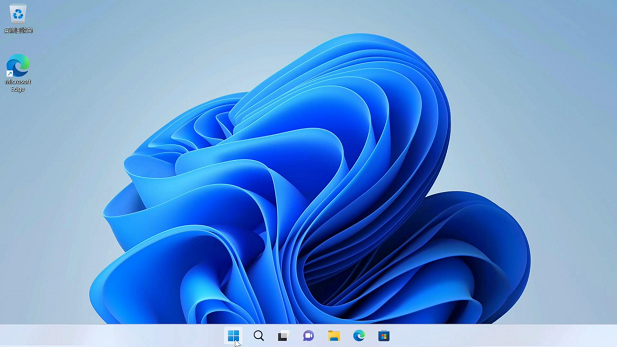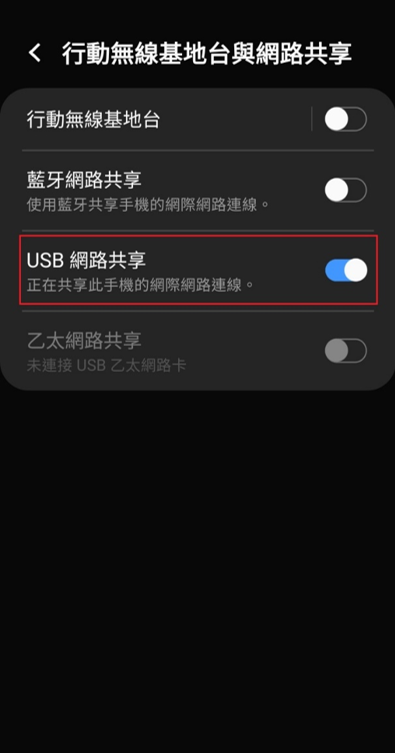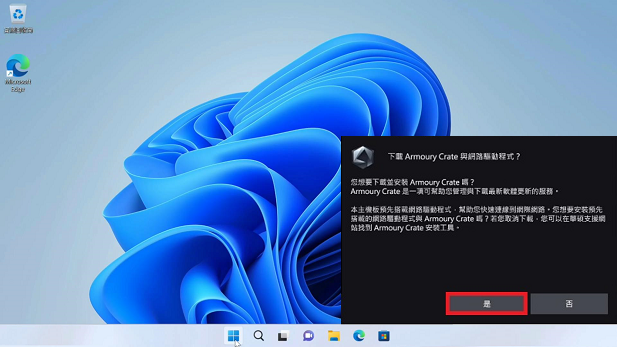[主板]疑难解答 |
您所在的位置:网站首页 › z390安装win7蓝屏 › [主板]疑难解答 |
[主板]疑难解答
|
[主板]疑难解答 - 如何解决安装Windows 11 22H2 Pro或者Home操作系统时,没有识别AM5或者Intel Z790系列Intel网卡? AM5或者Intel Z790系列主板安装Windows 11 22H2 Pro或Home操作系统过程中没有网络联机能力(如下画面),您可以尝试在安装过程中加载相对应的驱动程序
具体请参考如下步骤: 目录 下载网络驱动程序 方法一:手动加载网络驱动程序 方法二:手机热点USB分享网络
下载网络驱动程序 (如下举例:ROG STRIX X670E-F GAMING WIFI) 1.请前往ASUS官網下载最新版本的网络驱动程序,了解更多如何搜尋與下載驅動程式 注: 请找到与您计算机网络卡相对应的厂商驱动程序。(以下使用Intel网络驱动程序安装作为范例)
方法一:手动加载网络驱动程序 1. 当您在Windows 11安装过程到如下画面时,点击[加载驱动程序(L)]
2. 点击[浏览(B)]
3. 手动加载已下载的Intel 网卡驱动,点击[确定]
4. 选择磁盘驱动器[新增(E)]分区后,点击[下一步]
5. 接下来,等待安装Windows
6. 安装到如下画面时,插入网络线后提示网络已联机,则可以点选[下一步],继续按提示完成安装
7. 完成安装后进入系统,如下图所示
返回目录
方法二:手机热点USB分享网络 1. 当您在Windows 11安装过程到如下画面没有网络连接时,将手机USB连接线两端分别接手机和主板USB端口
2. 点选手机设置中的网络共享或个人热点,并开启USB共享网络(不同手机设置方法可能不同,请按照您手机实际选项设置) 3. 完成上述步骤后,即可出现网络已联机图标,如下图所示,继续按提示完成安装
4. 完成安装进入系统后,桌面右下角自动弹出[下载Armoury Crate与网络驱动程序],请点选[是]即可完成网络驱动程序安装 提示: 建议您完成安装进入系统后,即可移除手机USB网络共享,经手机行动网络下载可能会产生额外费用
返回目录
若您的问题并未解决,请联系ASUS客服中心,取得进一步的信息。 |
【本文地址】
今日新闻 |
推荐新闻 |
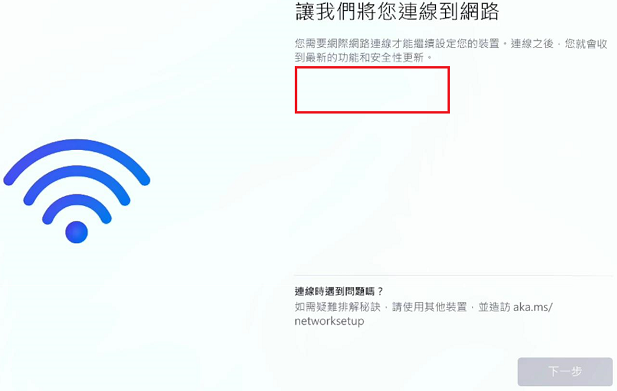
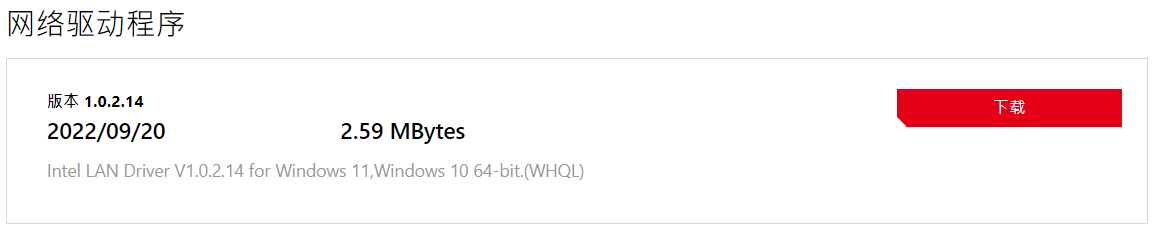 2. 下载完成后,请将网络驱动程序的安装档案解压缩后复制到USB随身碟
2. 下载完成后,请将网络驱动程序的安装档案解压缩后复制到USB随身碟